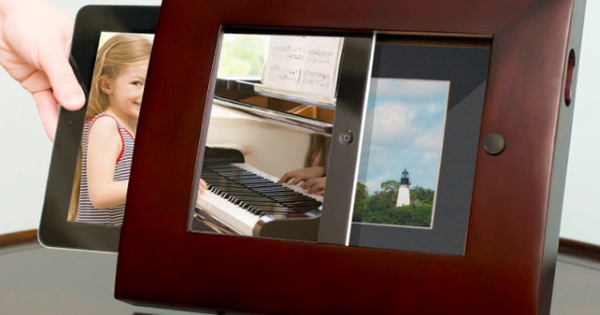A principis d'agost, Microsoft va començar a llançar l'actualització d'aniversari de Windows 10. Si encara no l'heu rebut automàticament, podeu instal·lar-la fàcilment manualment.
A partir del 2 d'agost, el llançament de l'actualització d'aniversari ha començat mitjançant l'actualització automàtica de Windows. Aquest llançament és gradual, de manera que és possible que l'actualització encara no hagi aparegut automàticament al vostre PC amb Windows 10. O potser heu interromput (sense saber-ho) l'actualització de Windows mitjançant un programa com Destroy Windows Spying o altres eines de privadesa. Afortunadament, podeu començar-lo vosaltres mateixos fàcilment. La instal·lació només es fa com si s'hagués fet mitjançant Windows Update. Llegiu també: 10 innovacions interessants a l'actualització d'aniversari de Windows 10.
actualització de Windows
Abans d'iniciar l'actualització manualment, primer comprovem a la configuració normal si l'actualització d'aniversari està preparada. Ho feu anant a Institucions anar i Actualització i seguretat escollir. Abella actualització de Windows pots unir-te Detalls veure què està preparat. Hi ha o no passa res amb Windows Update? No et preocupis.
Començar manualment
Podeu iniciar l'actualització manualment a través del lloc web de Microsoft. Tria Actualitzar ara i obriu un fitxer d'instal·lació. Aquest fitxer d'instal·lació comprova si el vostre sistema Windows 10 pot gestionar l'actualització i inicia la instal·lació. Malauradament, aquest procés triga una mica. En el meu cas, vaig trigar més d'una hora.